ThinkPad笔记本蓝屏死机,并报代码0x0000007B的错误,通常情况都是硬盘的存储控制器驱动加载错误导致故障。这里来看看ThinkPad笔记本蓝屏故障原因情况——蓝屏错误代码:0x0000007B。
导致驱动加载错误的情况,可能有以下三种情况:
1、无法自动识别硬盘控制器
使用非正版的操作系统光盘(进过修改或者加强的Windows操作系统安装光盘),在安装操作系统时,在选择操作安装到硬盘分区时,可能会出现此错误。此情况原因是非正版光盘自动加载的硬盘控制器驱动,不符合电脑自身需要的驱动。解决方法是使用正版光盘安装操作系统。
2、手动更新错误的驱动程序
Windows操作系统已经正常使用,但是手动更新驱动程序,把硬盘控制器的驱动程序更新错误,导致此故障。通常Windows系统会有警告的提示,如果确认需要更新才会执行更新驱动。解决方法是开机快速按F8,进入Windows系统高级菜单,选择“最后一次正常配置”即可正常进入系统。(此情况发生可能性较小)
3、BIOS设置变化导致
(1)Windows操作系统已经正常使用,在某些情况下,导致BIOS设置变化导致故障。如:主动修改BIOS设置;加载恢复BIOS默认值;还有可能是由于CMOS掉电,系统时间和BIOS设置被自动恢复默认值。(此情况可能性较大)
(2)导致问题原因:在BIOS中有关于硬盘控制器的设置选项,如果在安装操作系统时,修改过此项默认值,那么发生之前的情况后,BIOS设置会恢复默认值,那么硬盘控制器的值就发生改变,使用模式就发生变化,之前的硬盘控制器驱动就不适用当前情况,所以导致故障。
(3)如何选择硬盘控制器设置:通常情况下有两种选择,分别是AHCI和IDE两种模式。现在的电脑出厂默认情况BIOS都是设置为AHCI模式(增强模式),是现在SATA硬盘使用的工作模式。如果使用Windows 7、Windows 8操作系统均应该是使用这个模式。IDE模式(兼容模式)是较老的一个模式。如果安装Windows XP操作系统,可能需要使用IDE模式。当然这不是绝对的,这取决于安装操作系统时,BIOS的设置。还有一个RAID模式,是多硬盘模式,如果没有两个或以上硬盘,不考虑使用此模式。
举例说明:在进入BIOS设置加载了出厂默认值后,Windows XP系统启动蓝屏0x0000007B错误。应该再次进入BIOS,修改硬盘控制器的设置。如果当前设置是AHCI,那么应该重新设置为IDE模式
(4)解决方法:首先开机后快速、反复按F1键,进入BIOS设置界面,找到硬盘控制器的选项,然后选择其他设置项,最后按F10保存退出即可。由于BIOS设置中的硬盘控制器选项描述,和设置该项内容的描述,在各种不同机型中有所差异,所以下面列举几种比较常见的描述,以方便、准确的找到该选项。
(5)联想THINK笔记本BIOS中硬盘控制器的描述两种举例:
Serial ATA(SATA)、SATA Controller Mode Option
(6)联想BIOS中硬盘控制器选项内容描述的两种举例:AHCI、Compatibility、
联想ThinkPad笔记本,BIOS设置硬盘控制器项的两种常见设置如图:
A、 第一种图示:
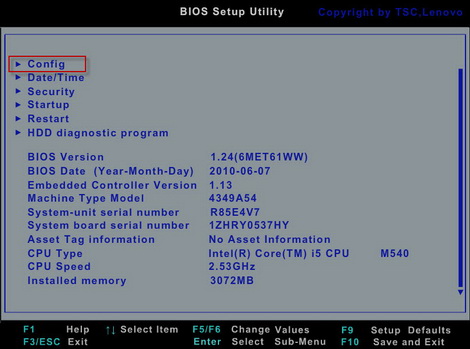
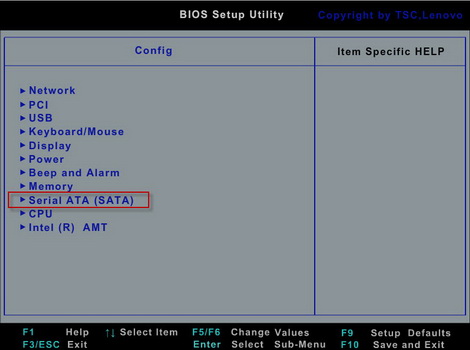
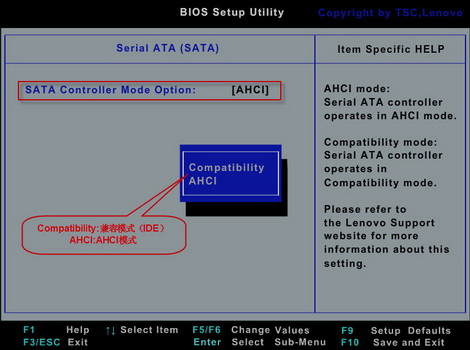
B、 第二图示:
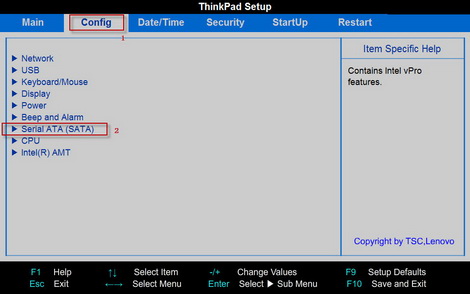
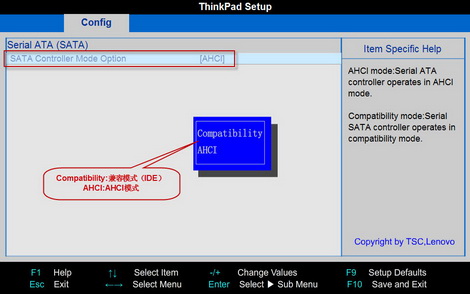
1、开机按F8不动到高级选项出现在松手,选“最近一次的正确配置”回车修复。2、开机按F8进入安全模式...
提示:本网站电话可直接查询/预约笔记本维修网点和地址贵州省贵阳市云岩区人民大道(大十字)河西路1号国...
提示:本网站电话可直接查询/预约笔记本维修网点和地址苏州联想售后维修服务网点位于苏州市中心的观前街,...
充电不满原因:电池、电脑主板坏了或者电源适配器有问题。解决办法:1.首先排除故障源。 先拔掉电池,用...
清灰是收费的,根据当地服务站情况不同,基本在100~200清灰的方法:1.首先要准备好拆笔记本用的螺...
不是钢琴烤漆,上面有小孔花纹,很好看,但容易沾指纹。机子性能也比较好,音响效果和摄象头都挺好!我觉得...